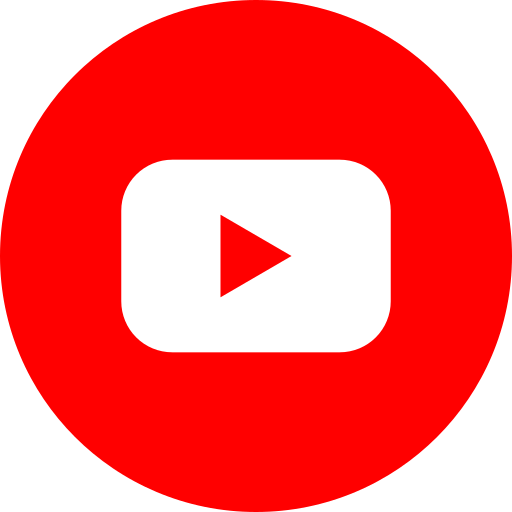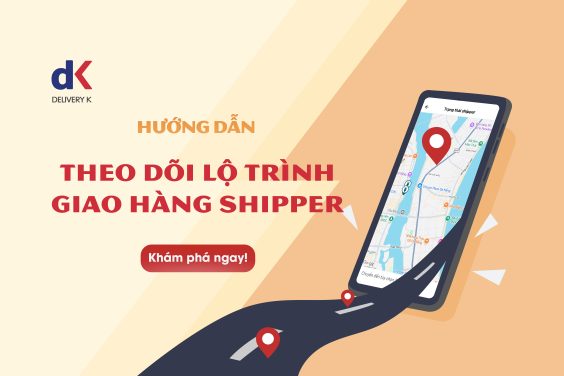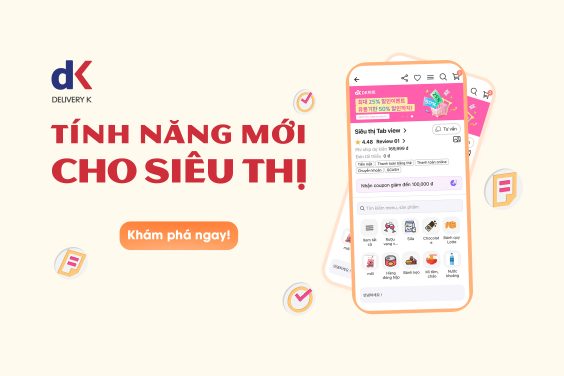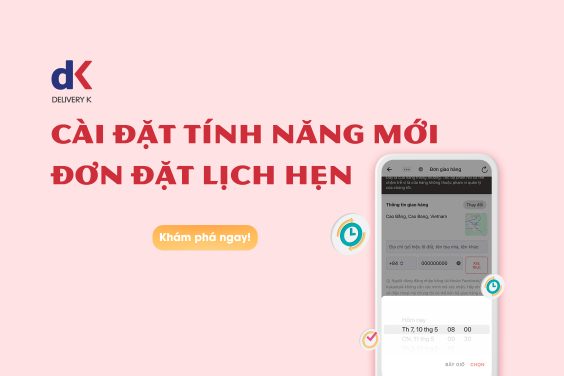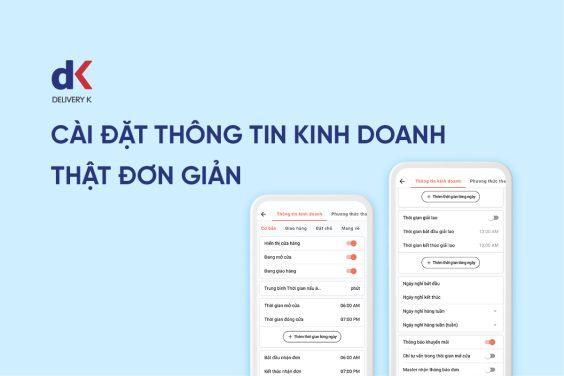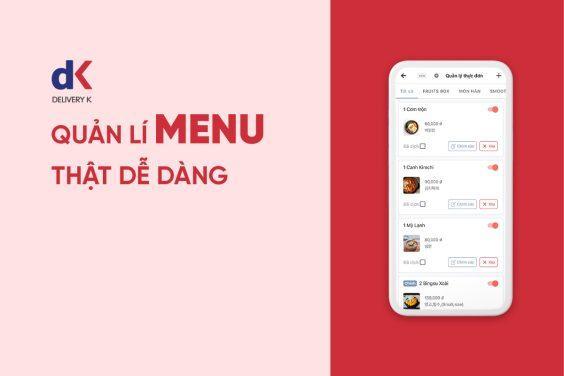Quản lý shipper & theo dõi đơn hàng với tính năng Delivery K Rider
Quý đối tác thân mến,
Sau đây là hướng dẫn quản lý Shipper và theo dõi đơn hàng với tính năng Delivery K Rider.
Bước 1: Tạo tài khoản cho Shipper: Tại giao diện Trang chủ, nhấn vào mục ‘Tôi’ ở phía dưới màn hình > Nhấn ‘Đăng nhập/ Đăng ký thành viên’.
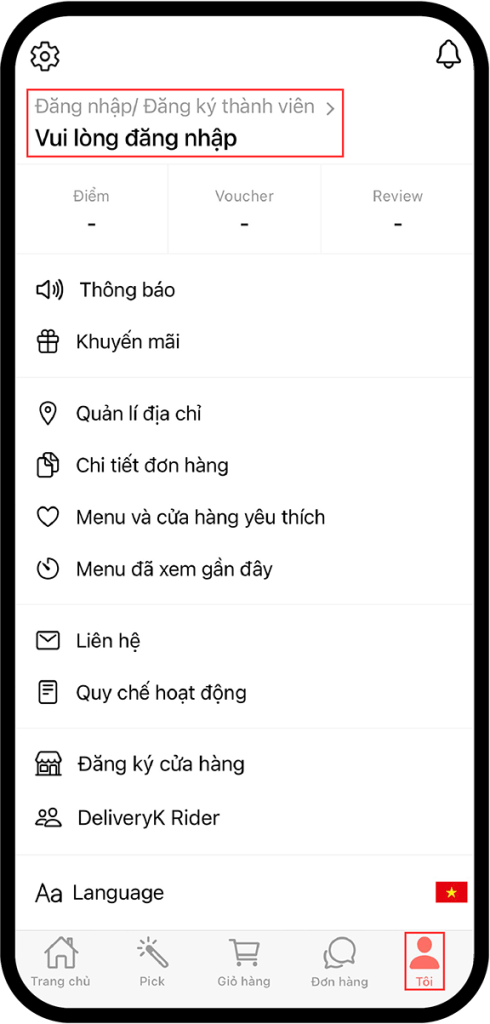
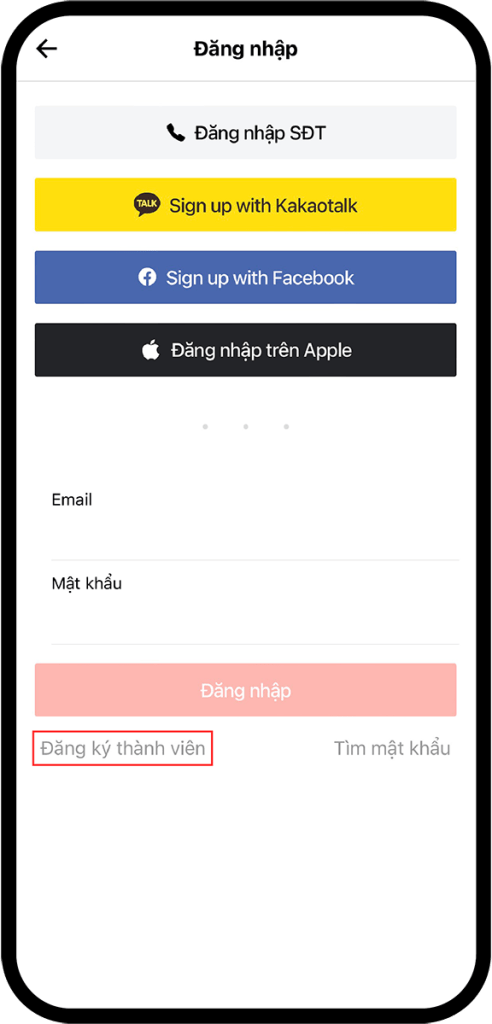
Quý đối tác có thể Đăng ký tài khoản Delivery K theo 5 cách:
– Đăng ký bằng Số điện thoại
– Đăng ký bằng bằng tài khoản Kakaotalk
– Đăng ký bằng tài khoản Facebook
– Đăng ký trên Apple (Dành cho người dùng hệ điều hành IOS)
– Đăng ký bằng Email
Bước 2: Đăng nhập vào app Delivery K bằng tài khoản tài xế. Tại giao diện Trang chủ, nhấn vào mục ‘Tôi’ ở phía dưới màn hình > Tên tài khoản (phía trên cùng màn hình) > Kiểm tra thông tin ID của Shipper
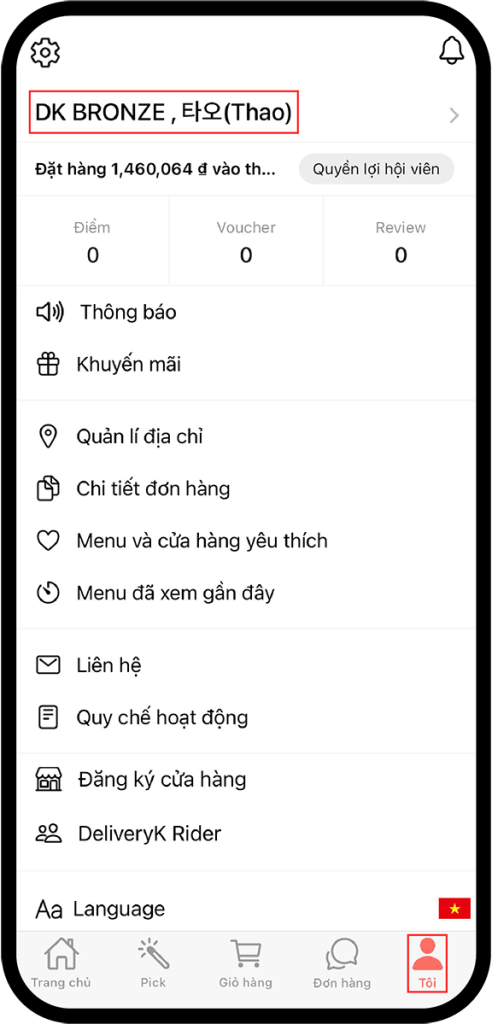
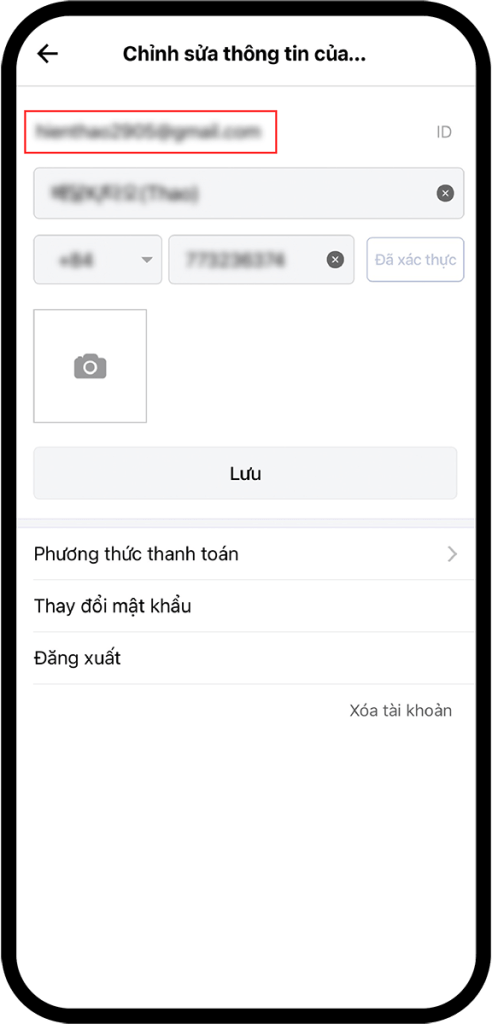
Bước 3: Đăng nhập vào app Delivery K bằng tài khoản cửa hàng. Tại giao diện Trang chủ, nhấn vào mục ‘Tôi’ ở phía dưới màn hình > ‘Quản lý cửa hàng của tôi’.
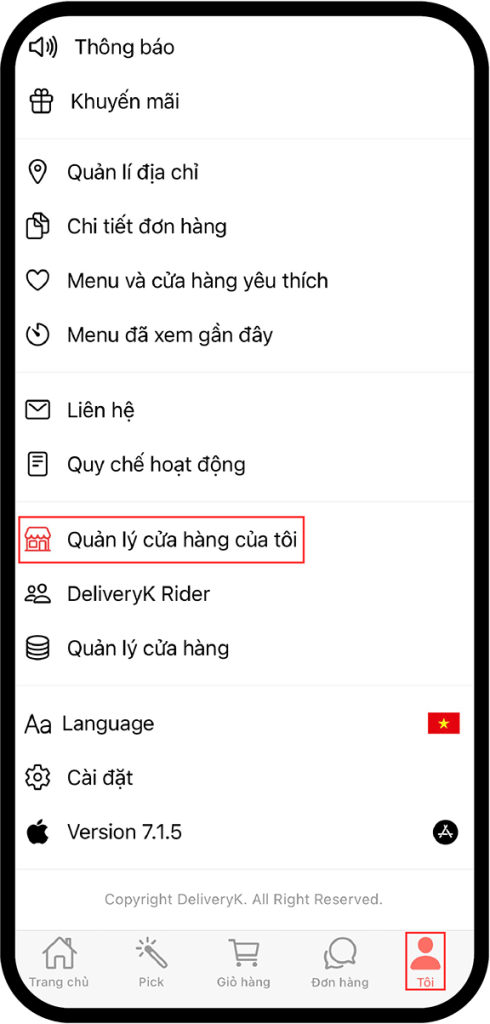
Bước 4: Vào mục ‘Quản lý cửa hàng’ > ‘Quản lý nhân viên’.
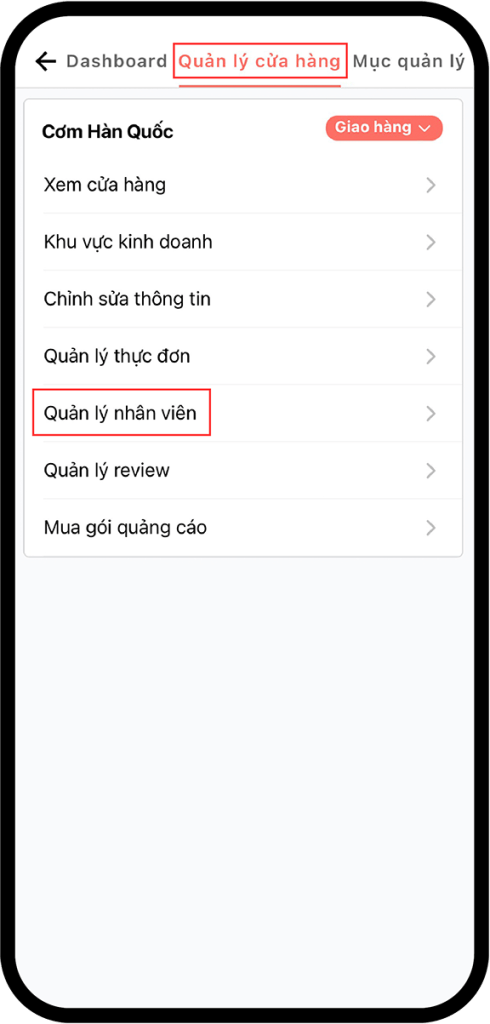
Bước 5: Nhấn vào ‘dấu +’ > nhập ID tài xế để thêm vào danh sách nhân viên.
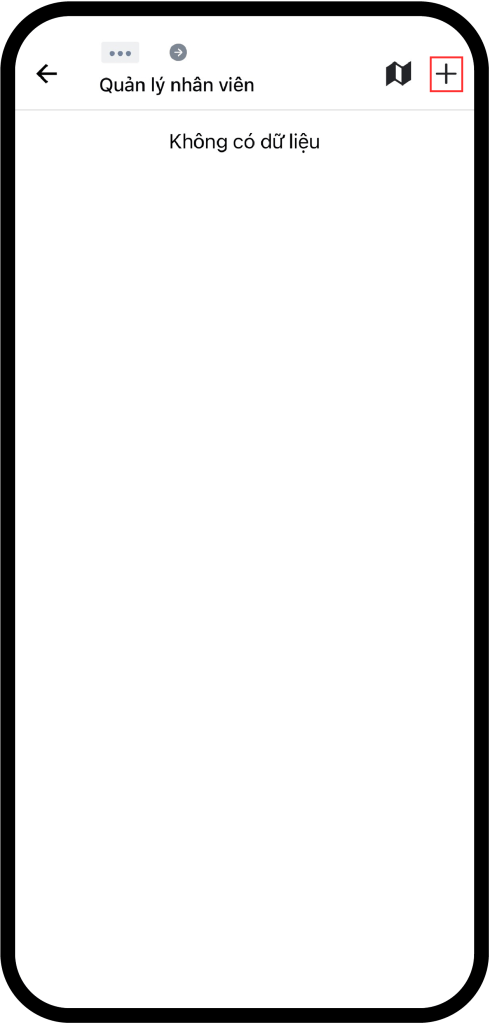
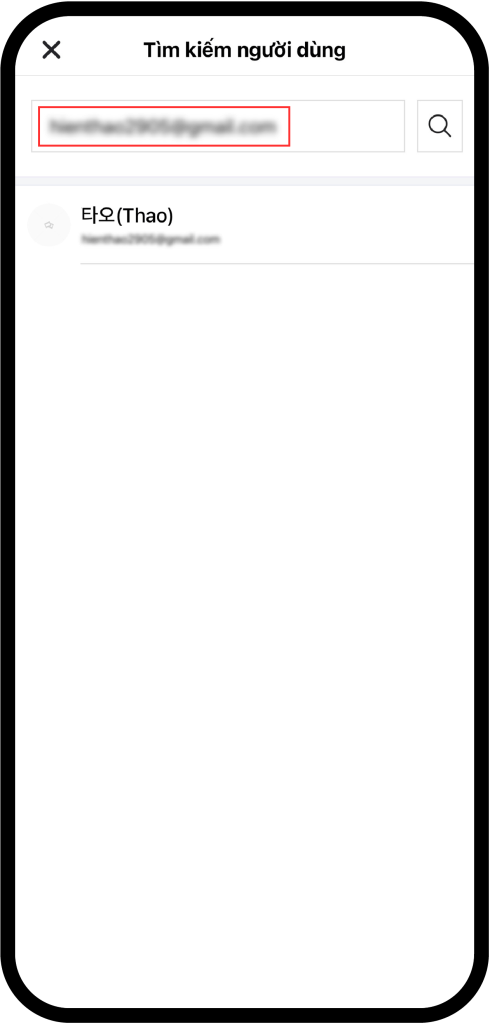
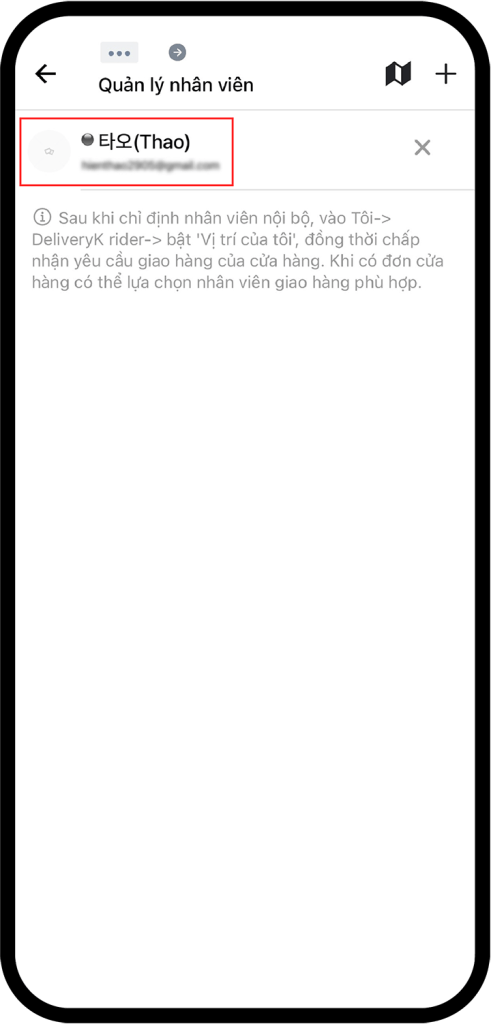
Bước 6: Tại giao diện Trang chủ của tài khoản tài xế, nhấn vào mục ‘Tôi’ ở phía dưới màn hình > ‘Delivery K Rider’.
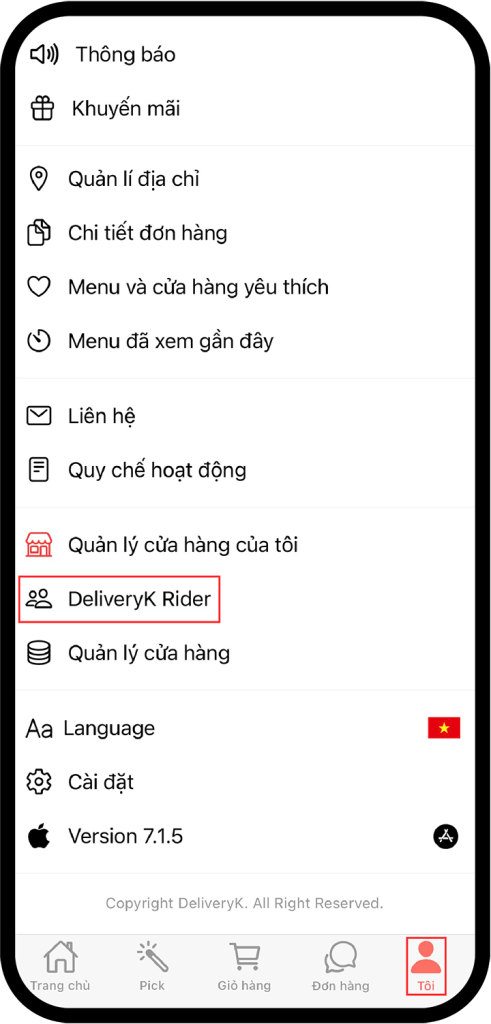
Bước 7: Bật nút Thông báo vị trí của tôi và cửa hàng yêu cầu giao hàng trong Danh sách cửa hàng yêu cầu giao hàng.
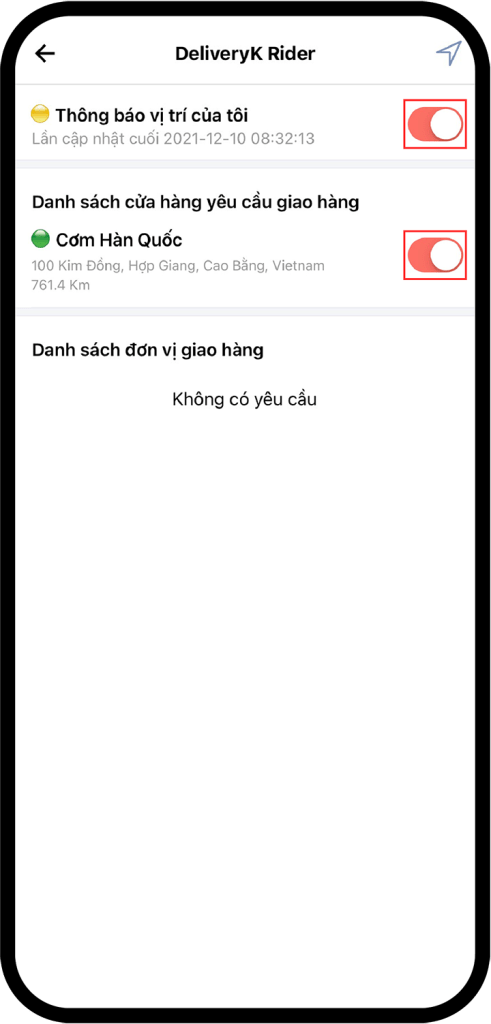
Delivery K Team,
Trân trọng!